Op de server voor de printer is niet het juiste printerstuurprogramma geïnstalleerd
Aanwijzen en afdrukken(Point and Print) is een term die verwijst naar de mogelijkheid om een gebruiker op een Windows -clientcomputer een verbinding te laten maken met een externe printer zonder schijven of andere installatiemedia te leveren. Alle benodigde bestanden en configuratie-informatie worden automatisch gedownload van de printserver naar de client. In dit bericht zullen we de mogelijke oorzaak identificeren waarom het wisselen van stuurprogramma's ertoe leidt dat Point and Print in Windows 10 mislukt , en ook de tijdelijke oplossing bieden om dit probleem te verhelpen.
Point-and - Print -technologie biedt twee methoden waarmee u bestanden kunt specificeren die van de printserver naar de clientcomputer moeten worden verzonden:
- Bestanden kunnen worden gekoppeld aan een printerstuurprogramma. Deze bestanden zijn gekoppeld aan elke afdrukwachtrij die de driver gebruikt.
- Bestanden kunnen worden gekoppeld aan afzonderlijke afdrukwachtrijen.
Als u van stuurprogramma wisselt , mislukt Point and Print
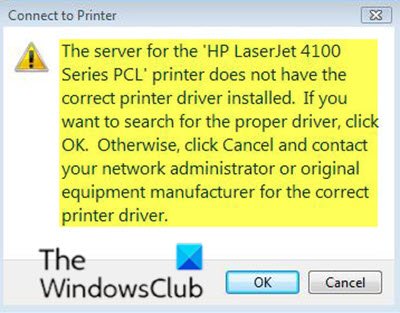
Op de server voor de printer is niet het juiste printerstuurprogramma geïnstalleerd
De volgende fout wordt weergegeven als de printerstuurprogramma's niet werken wanneer u probeert af te drukken(attempting to print) vanaf een client naar een gedeelde netwerkprinter die wordt gehost op een Windows-gebaseerde afdrukserver.
The server for the <queue name> printer does not have the correct printer driver installed. If you want to search for the proper driver, click OK. Otherwise, click Cancel and contact your network administrator or original equipment manufacturer for the correct printer driver.
Het probleem met dit printerstuurprogramma kan optreden als een afdrukwachtrij is overgeschakeld van het ene stuurprogramma naar het andere, waardoor een ongeldige CopyFiles- sleutel achterblijft in de registerlocatie hieronder.
HKLM\SYSTEM\CurrentControlSet\Control\Print\Printers\<queue name>\CopyFiles\
Het wordt aanbevolen dat u de afdrukwachtrijen niet van het ene stuurprogramma naar het andere overschakelt zonder eerst te controleren of de stuurprogramma's compatibel zijn en deze bewerking ondersteunen, en wel als volgt:
- Gebruik de wizard Printer toevoegen van (Add Printer)Apparaten(Devices) en services om nieuwe afdrukwachtrijen op een Windows Server te configureren . Het kan automatisch een eerste stuurprogramma voor u selecteren dat mogelijk niet compatibel is met het stuurprogramma waarnaar u het wilt overschakelen.
- Wijzig een printerstuurprogramma via Printereigenschappen(Printer Properties) > Geavanceerd(Advanced) > Stuurprogramma(Driver) . Als er in dit geval een incompatibel stuurprogramma is geselecteerd, kunt u onverwachte resultaten krijgen.
Om dit probleem met de printerdrivers te omzeilen, gebruikt u echter een van de volgende methoden:
- Maak een back(Back) - up en verwijder de ongeldige CopyFiles- registersleutel.
- Gebruik(Use) de wizard Netwerkprinterinstallatie van de (Network Printer Installation)Print Management Console (printmanagement.msc) om afdrukwachtrijen toe te voegen aan een Windows-server .
- Gebruik een script om printers te installeren, zoals die in de %SystemRoot%\System32\Printing_Admin_Scripts , en geef vervolgens het juiste printerstuurprogramma op dat moet worden gebruikt wanneer de wachtrij wordt gemaakt.
Hope this helps!
Related posts
Fix Voer DLL uit: eed_ec.dll, de opgegeven module kan niet worden gevonden fout
Uw marges zijn vrij klein Afdrukfout in Windows 11/10
Printer Spooler-fout 0x800706B9, onvoldoende bronnen beschikbaar
Runtime Error 482 - Afdrukfout in Windows 10
Fix Error Code 0x8007007E op Windows 11/10 - Update, Outlook of Printer
Programma kan niet starten omdat AppVIsvSubsystems32.dll ontbreekt
Hoe Start PXE via IPv4 in Windows 11/10 te repareren
Fix Printer Spooler-fouten op Windows 10
Plaats de externe opslagmedia en druk op OK
Het stuurprogramma heeft een interne stuurprogrammafout gedetecteerd op DeviceVBoxNetLwf
Fix Microsoft Store-fout 0x87AF0001
Installeer Realtek HD Audio Driver Failure, Error OxC0000374 op Windows 10
De stub heeft een foutbericht over een slechte gegevens ontvangen op Windows 10
Systeemfout 6118, De lijst met servers voor deze werkgroep is niet beschikbaar
Uw printer heeft een onverwacht configuratieprobleem ondervonden
Toepassing kan scanner niet vinden - WIA_ERROR_OFFLINE, 0x80210005
Fix ShellExecuteEx mislukt; codefout 8235 op Windows10
Fix Application Load Error 5.0000065434 op Windows 10
Fix Microsoft Store-aanmeldingsfout 0x801901f4 op Windows 11/10
Fix Event ID 7031 of 7034-fout wanneer gebruiker zich afmeldt op Windows 10-computer
